家裡的老照片每隔一段時間就會想要拿出來回味一番,可是若要將這些充滿回憶的照片透過網路來分享,就必須利用翻拍的方式來處理,「Raven」就是一款可以將實體照片快速掃描成數位檔案的 App。
使用它來翻拍照片可自動辨識出照片的邊緣位置,並會校正歪斜視角,若不夠準確也可以再手動調整,所以拍照時不需事先固定手機位置,,
照片成功翻拍後,可再視狀況加入特別的濾鏡效果,並有 4 款不同的邊框可選用,就像用拍立得拍出來的照片一樣,其中 3 款邊框還可加入標題與描述文字,英文的部份有多款字型可選擇,讓你還能在上面寫下感想與心情,再將照片分享出去,這樣就算親朋好友分散各地,也能透過網路一起回味當年的美好趣事囉!
▇ 軟體小檔案 ▇
- 軟體名稱:Raven: Photo Scanner
- 軟體語言:英文
- 開發人員:Ahmet Serdar Karadeniz
- 官方網站:https://www.rayinformatics.com/
- 軟體性質:限時免費,超過指定日期後將調回原價
- 系統支援:iOS 10.0 以上
- 網路需求:不需網路即可使用
- 軟體下載:在 iPhone、iPad 中開啟 App Store 並搜尋「Raven Photo」即可下載安裝,或「按這裡」透過 iTunes 安裝。
使用方法:
第1步 可選擇拍照或從相簿中選取已存在的翻拍照片。
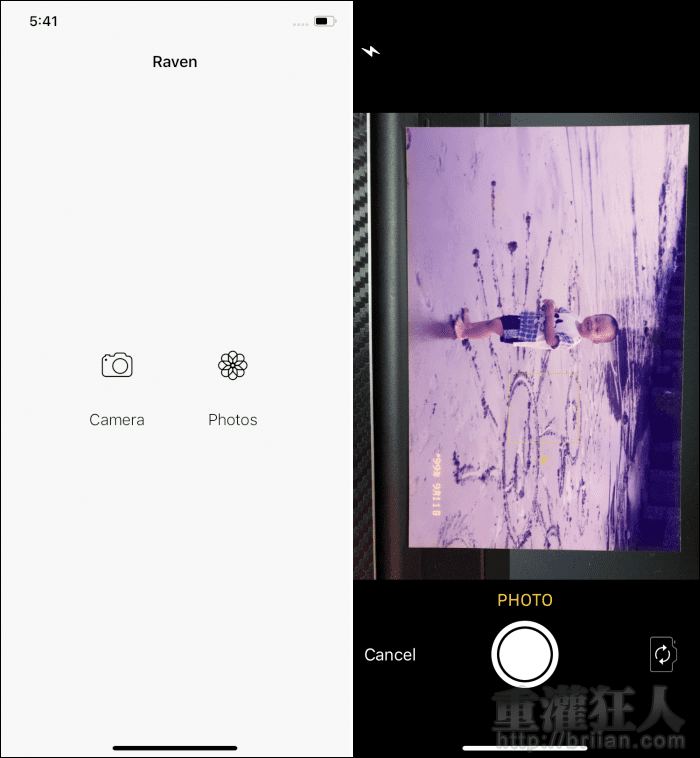
第2步 翻拍好後,程式會自動辨識出照片的邊緣位置,如果不準確的話,可再手動調整,在上方會有放大圖讓你更好對位置。調整好後,按下右上角的「Next」。
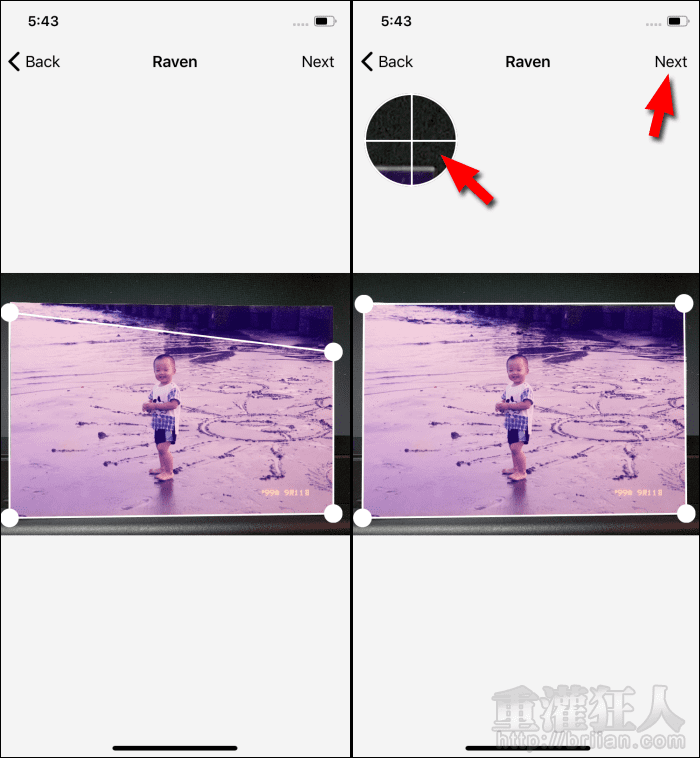
第3步 若照片的角度不對,可按下方的按鈕來旋轉,接著再按「Next」即可選擇套用濾鏡效果,也可以不用,直接再按「Next」。
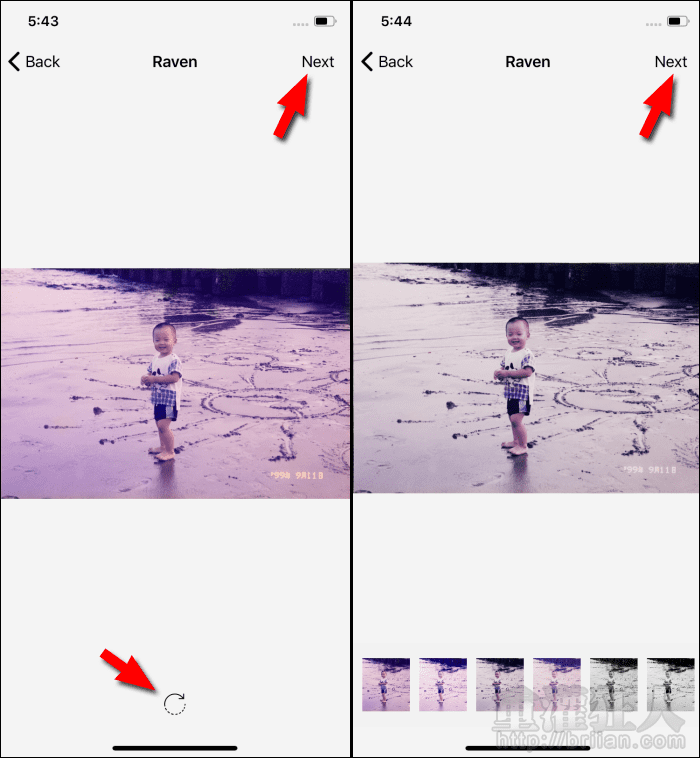
第4步 點擊畫面任一處可循環切換不同的邊框效果。
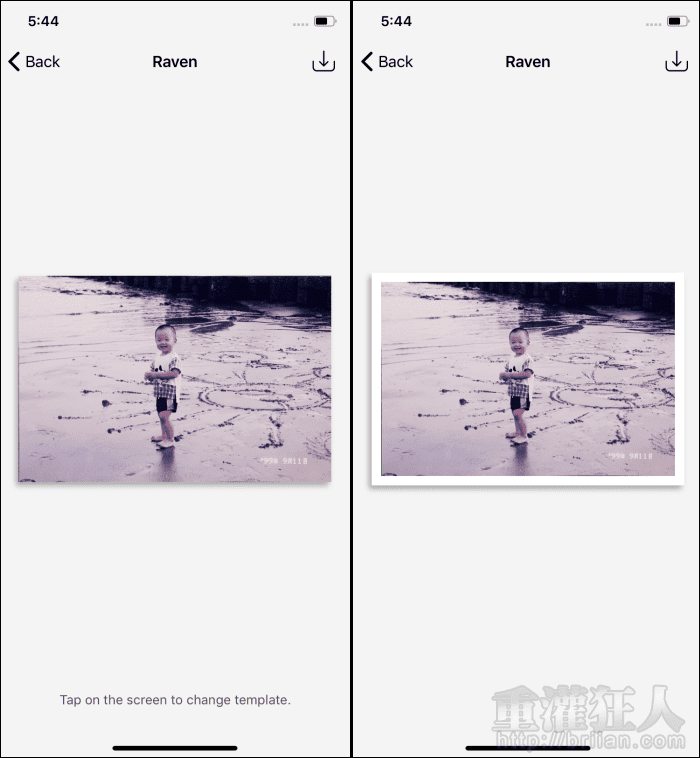
第5步 其中 3 款是可以加入文字的,點擊文字即可編輯內容,點擊「Font」則可更換英文字型。完成後按下「Done」,再點擊右上角即可將照片儲存到相簿中。
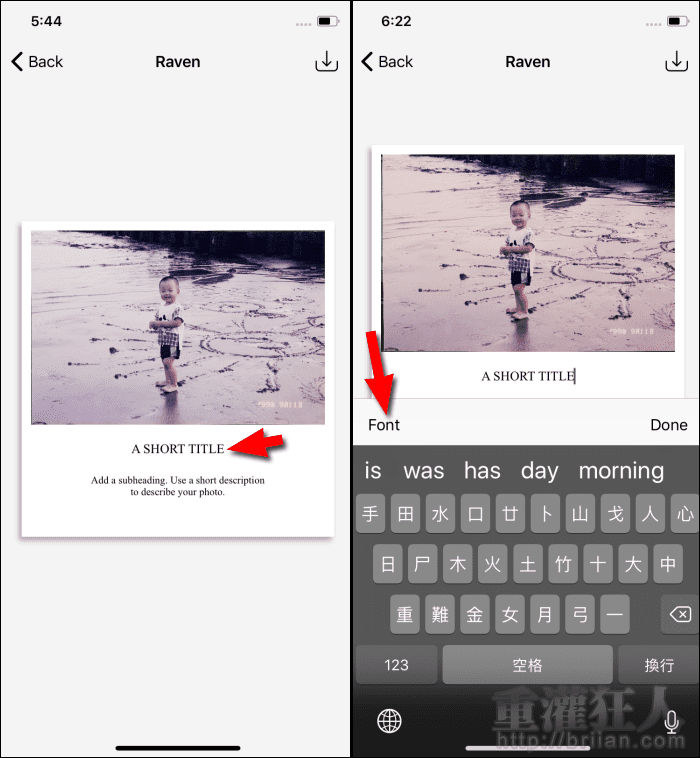
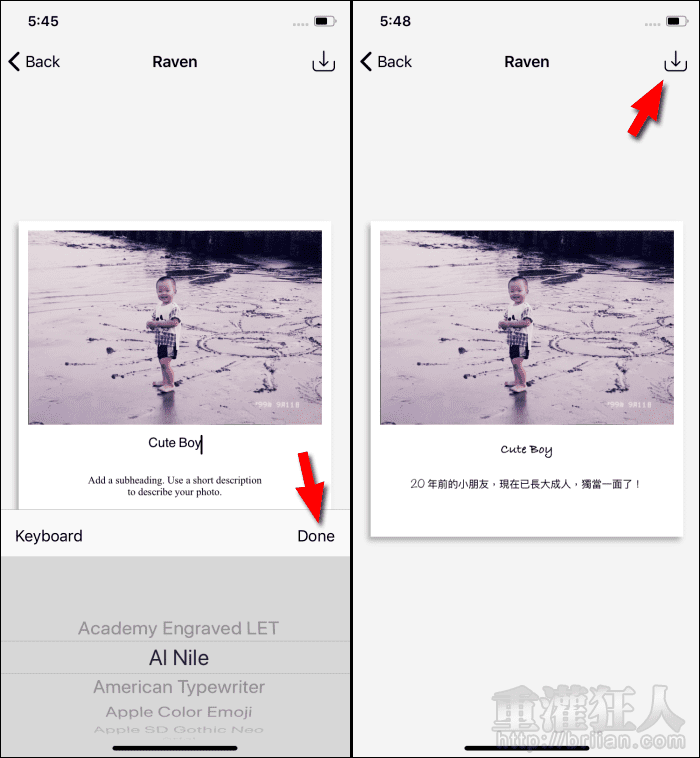
依所選擇的邊框不同,儲存的照片大小也不同,我所選擇的這個邊框,存出來的照片原始大小是 3969×4004 唷!
